SiteVault提供多种报告工具,方便您概览文档和监控活动。您可以单独访问各个报告,但仪表板可以全面展示最常用的数据。
机构监控审核仪表盘
此仪表盘是一个便捷的工具,它将最常用的监控数据集中显示在一个视图中。每个图块代表一份单独的报告或数据点。选择图块中的数据或图像即可访问相应的报告,查看概览。此仪表盘为标准仪表盘,不可编辑。但是,您可以复制此仪表盘(“所有操作”菜单 > “复制记录”),并根据您的喜好进行编辑。
- 导航至 “报告”>“仪表板” 。
- 选择 机构监控审核仪表板 。
- 选择并应用研究筛选器(首次访问时需要,可根据需要进行编辑)。
- 选择图块中的数据或图像,即可访问提供概览的报告(适用于大多数图块)。
标准监测报告
SiteVault提供预设的标准报告,其中包含机构监控过程中常用的数据和工具。标准报告不可编辑。但是,您可以复制报告(“所有操作”菜单 > “复制记录”),并根据您的喜好进行编辑。
- 导航至 “报告”>“报告” 。
- 展开 “报告类型筛选器” 以选择适用的报告。选择后,建议保存视图(选择“另存为视图”),以便日后快速访问您首选的监控报告列表。
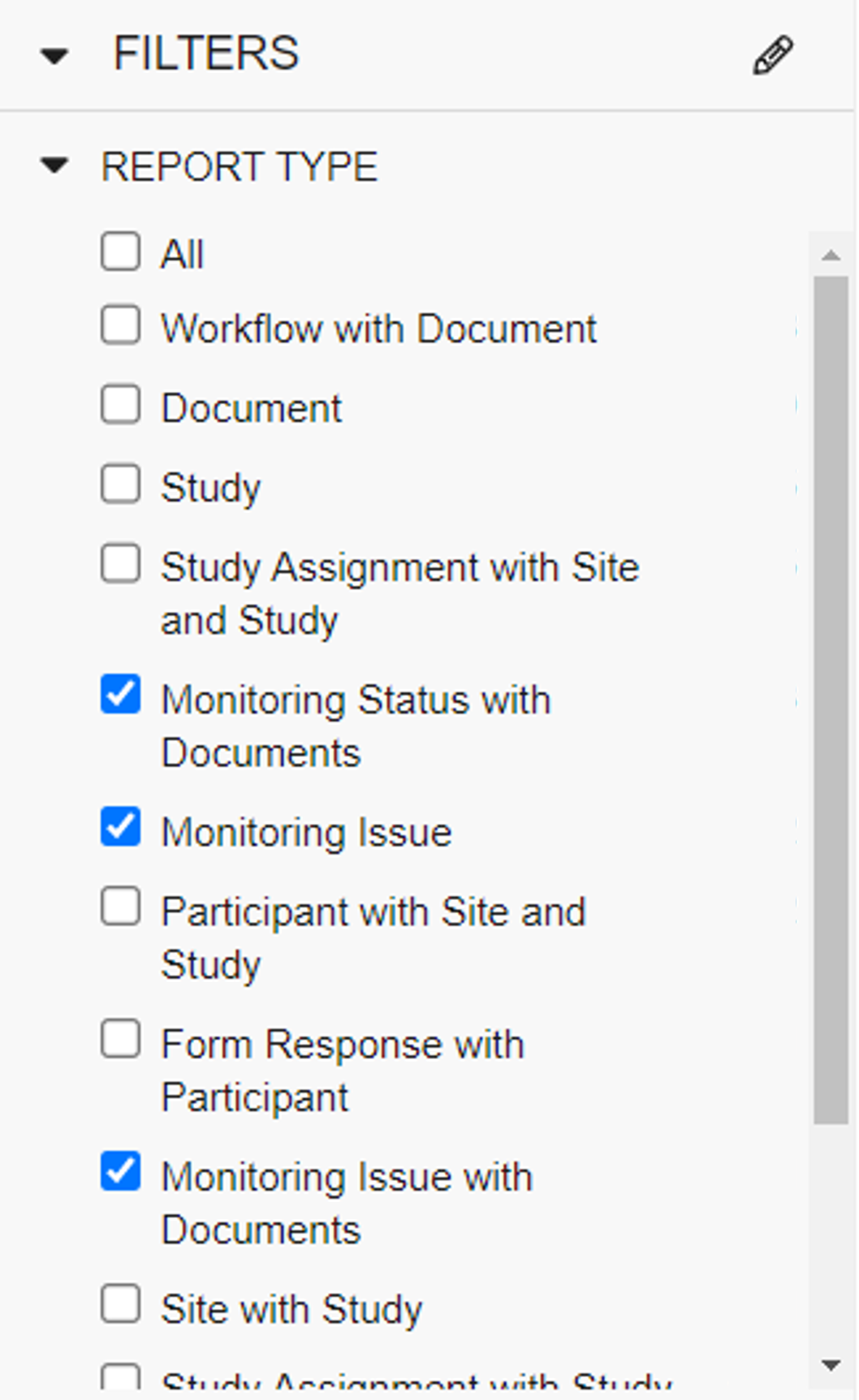
- 选择报告以查看数据。
创建报告
您可以创建符合您个人喜好的SiteVault报告。
- 导航至 “报告”>“报告” 。
- 点击右上角的 “+ 创建” 按钮。
- 选择 + 报告 。
- 选择报告类型。这将决定下一页上您可以查看的数据。
- 如有要求,请填写所有必填字段。
- 请为报告命名。如果您跳过此步骤,可以在保存报告时输入这些信息。
- (可选)提供报告描述。
- 请选择您喜欢的格式。
- 选择 “继续” 。
- (可选)创建任何所需的公式字段。
- (可选)创建任何所需的条件字段。
- (可选)填写任何您偏好的筛选条件。
- 查看高级选项,了解是否有适用的工具/设置。
- 选择 “运行” 以运行报告。
- 如果您对报告设置感到满意或想稍后返回查看,请选择 “保存” 。